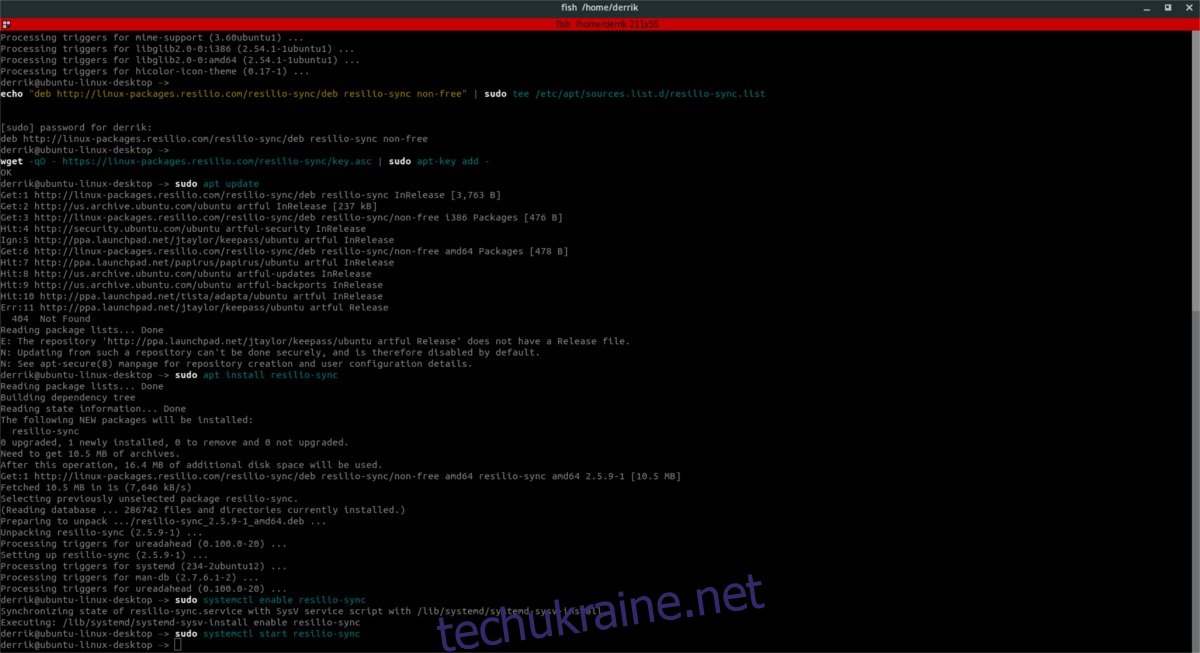Хочете простий і безпроблемний спосіб синхронізації між Mac, Windows, Linux, Android та іншими платформами? Перевірте Resilio Sync! Це інструмент синхронізації, створений деякими з людей, які стоять за bittorrent. Він використовує протокол bittorrent для передачі файлів через мережу та Інтернет в цілому. Ось як налаштувати сервер Resilio Sync на Linux.
Додати програмне репо
Перш ніж інсталювати програмне забезпечення в системі, Resilio Sync має сховище програмного забезпечення, яке необхідно додати. Це пов’язано з тим, що це стороннє програмне забезпечення, і дистрибутиви Linux не містять його, можливо, тому, що Resilio Sync є закритим вихідним кодом, а дистрибутиви Linux не мають ліцензії на розповсюдження програмного забезпечення.
У будь-якому випадку дотримуйтесь цих інструкцій, щоб додати сховище стороннього програмного забезпечення до системи.
На основі Debian/Ubuntu
Незважаючи на те, що репозиторій програмного забезпечення виглядає як Debian, він працюватиме на всіх дистрибутивах Linux, заснованих на Debian та Ubuntu. На сьогоднішній день не існує надійного (і офіційного) PPA для користувачів Ubuntu. В результаті це доведеться зробити. Відкрийте вікно терміналу та вставте цей довгий рядок всередину. НЕ ДОДАВАЙТЕ ПРОБІЛ. Якщо цей рядок буде скорочено або рознесено будь-яким чином, редагування працюватиме неправильно.
Цей рядок команд автоматично редагує файл основного програмного забезпечення. Не потрібно нічого редагувати за допомогою текстового редактора.
echo "deb https://linux-packages.resilio.com/resilio-sync/deb resilio-sync non-free" | sudo tee /etc/apt/sources.list.d/resilio-sync.list
Після того, як джерело програмного забезпечення буде в системі, вам потрібно буде отримати підписаний ключ GPG. Це важливо, оскільки менеджер пакетів НЕ встановлюватиме непідписане програмне забезпечення:
wget -qO - https://linux-packages.resilio.com/resilio-sync/key.asc | sudo apt-key add -
Нарешті, запустіть оновлення, щоб відобразити зміни.
Оновлення на основі Ubuntu: sudo apt
На основі Debian: sudo apt-get update
На основі Redhat
Дистрибутиви Linux на базі Redhat, як і дистрибутиви на базі Debian, за замовчуванням не постачають програмне забезпечення для синхронізації Resilio, тому користувачі повинні додати сторонній сервер програмного забезпечення до своєї системи, перш ніж отримати програмне забезпечення.
Ось як це зробити для Linux на базі Redhat. Спочатку відкрийте вікно терміналу та отримайте root-доступ:
sudo -s
Маючи root-доступ, створіть новий файл конфігурації репозиторії.
sudo nano /etc/yum.repos.d/resilio-sync.repo
Потім вставте у файл наступне:
[resilio-sync] name=Resilio Sync baseurl=https://linux-packages.resilio.com/resilio-sync/rpm/$basearch enabled=1 gpgcheck=1
Після створення нового файлу репо додайте публічно підписаний ключ GPG. Системи на базі Redhat часто відмовляються встановлювати програмне забезпечення без цього кроку, оскільки це проблема безпеки.
rpm --import https://linux-packages.resilio.com/resilio-sync/key.asc
Установка
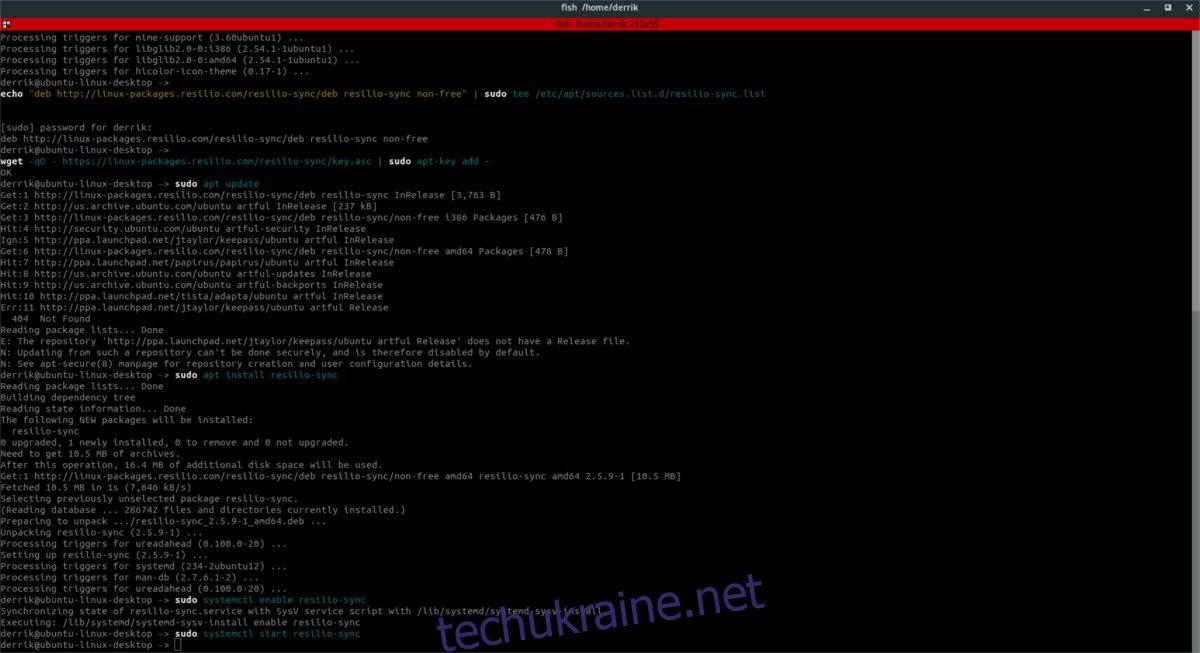
Репозиторії програмного забезпечення додаються до системи. Тепер залишилося лише встановити програмне забезпечення. Якщо ви не використовуєте Arch Linux, дистрибутив Linux на базі Debian/Ubuntu або Redhat, замість того, щоб виконувати наведені нижче інструкції, вам потрібно буде завантажити загальний двійковий пакет для інструмента Resilio Syncing.
Примітка: якщо ви дотримуєтеся цієї статті та використовуєте загальний двійковий файл, інструкції, швидше за все, ті самі.
На основі Ubuntu (Mint/Elementary та інші похідні)
sudo apt install resilio-sync
На основі Debian (Bunsen Labs та інші Linux на базі Debian)
sudo apt-get install resilio-sync
На основі Redhat (Fedora/CentOS/Rhel тощо)
sudo dnf install resilio-sync
або
sudo yum install resilio-sync
Arch Linux
Користувачам Arch Linux це легко. Як і більшість програмного забезпечення, програмне забезпечення Resilio Syncing легко доступне в сховищі користувача Arch Linux. Не знаєте, як встановити пакети AUR? Перейдіть до нашого підручника і дізнайтеся все про нього!
Щоб отримати пакет Resilio Sync, завантажте знімок або напряму наведіть свій улюблений помічник AUR на цей пакет тут.
Конфігурація
Програмне забезпечення встановлено. Тепер настав час його налаштувати.
Systemd
Більшість сучасних дистрибутивів Linux використовують systemd (за винятком старих версій Debian). Завдяки цій системі ініціалізації ввімкнення та запуск служби синхронізації знаходиться за дві команди. Спочатку, щоб увімкнути систему синхронізації, виконайте цю команду:
systemctl --user enable resilio-sync
Увімкнення Systemctl дозволить інструменту синхронізації автоматично запускатися під час завантаження за умови перезавантаження. Однак, якщо ви не зацікавлені в перезавантаженні системи, настав час запустити команду запуску. Ця команда безпосередньо запустить інструмент синхронізації для використання.
systemctl --user start resilio-sync
Старіші версії Debian:
sudo service resilio-sync start
Синхронізація
Інструмент синхронізації не є програмою GTK. Натомість інструмент заснований на Інтернеті. Щоб налаштувати налаштування синхронізації, відкрийте веб-браузер і перейдіть на цей веб-сайт: https://localhost:8888/gui/
На веб-сайті Resilio Sync пропонує користувачеві створити нове ім’я користувача та пароль. Зробіть це та використовуйте надійний пароль.
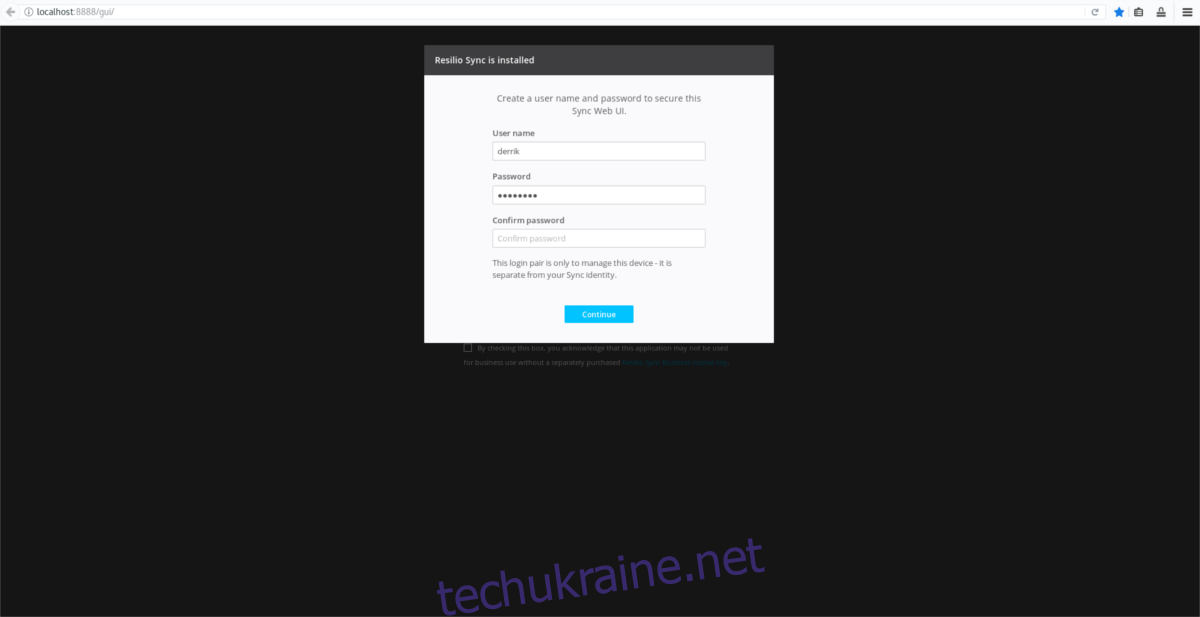
На наступній сторінці від користувача потрібно вказати назву пристрою синхронізації. Це те, що побачать інші користувачі мережі, коли ви його використовуєте. Введіть назву свого ПК. Наприклад: ubuntu-PC або щось подібне.
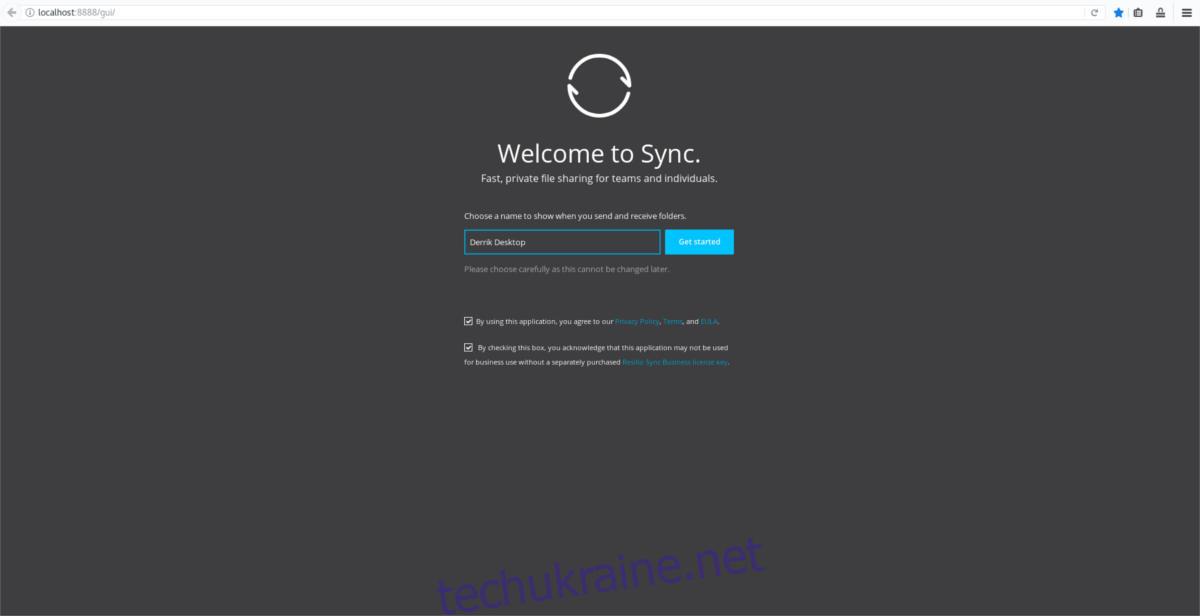
Після заповнення цієї інформації ви потрапите до інтерфейсу синхронізації.
Щоб почати синхронізацію, натисніть знак + в інтерфейсі користувача та натисніть «стандартна папка».
Використовуйте браузер файлів, щоб перейти до папки, де має використовуватися синхронізація.
Налаштуйте параметри синхронізації, наприклад «лише читання» або «читання та запис».
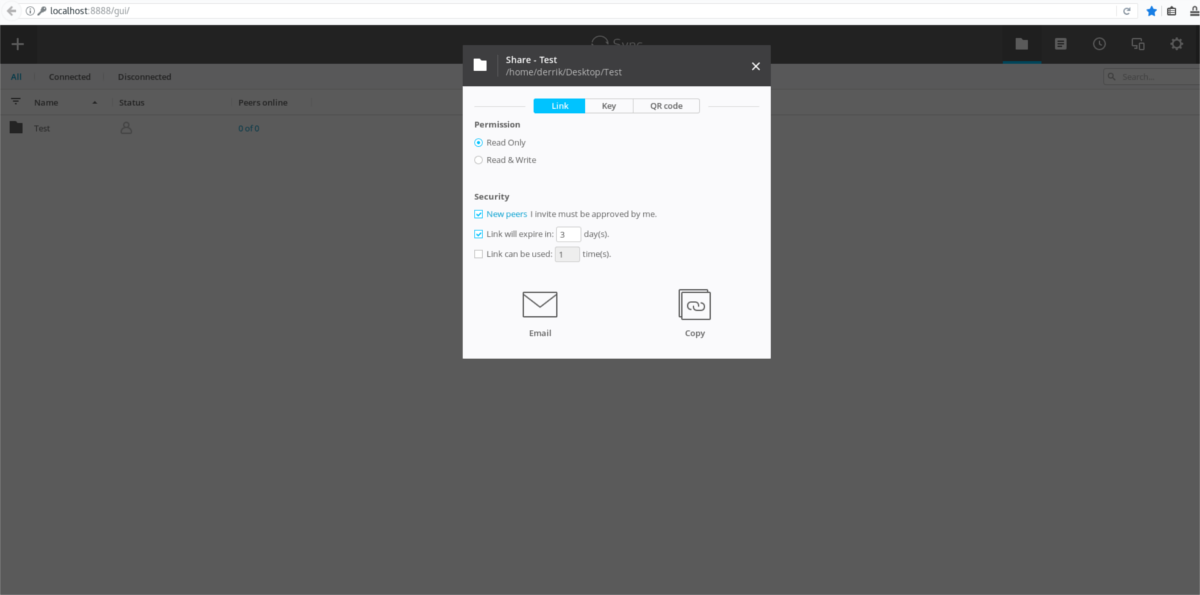
Налаштувавши дозвіл, натисніть «ключ». Скопіюйте цей ключ і надішліть його іншим користувачам для додавання до синхронізації. Або відскануйте QR-код на мобільному.
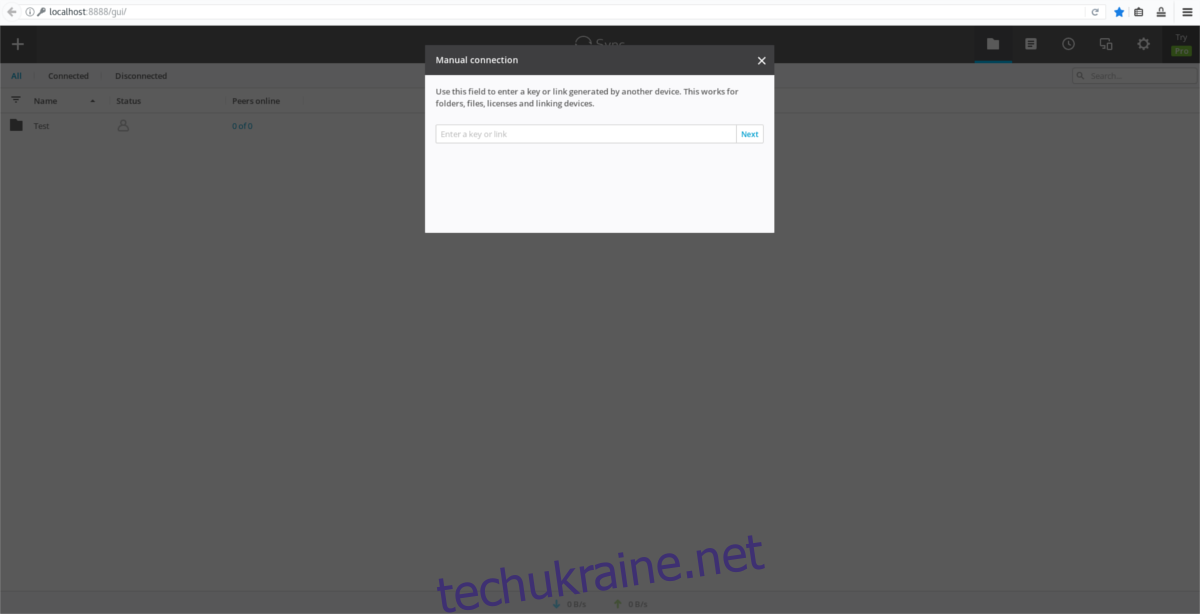
Примітка. Щоб додати синхронізацію за допомогою ключа, натисніть +, а потім виберіть «введіть посилання або ключ».
Resilio має підтримку для Windows, Мак, Android.